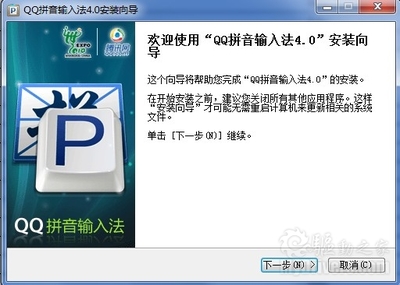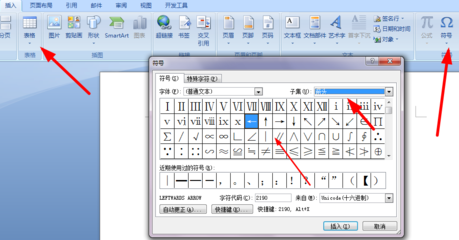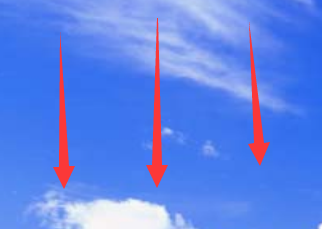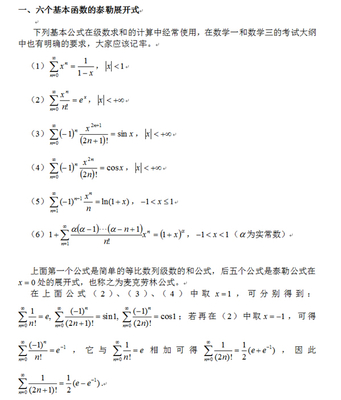我们在使用word的过程中免不了需要作图,这个作图就需要用到一些箭头标志,那么笔者针对word箭头作一个简单的分享word中各种类型的画法已经使用方法。
word箭头怎么打,word箭头怎么设置――工具/原料wordword箭头怎么打,word箭头怎么设置――方法/步骤
word箭头怎么打,word箭头怎么设置 1、
在word中常见的箭头有以下这几种
word箭头怎么打,word箭头怎么设置 2、
那么怎么一个个画出来,首先打开你的word
word箭头怎么打,word箭头怎么设置 3、
点击插入
word箭头怎么打,word箭头怎么设置 4、
然后在插入这一栏找到形状

word箭头怎么打,word箭头怎么设置_word中箭头怎么打
word箭头怎么打,word箭头怎么设置 5、
点击出来后我们就可以看到各种图形,箭头就是从里面画出来的
word箭头怎么打,word箭头怎么设置 6、
,我们直接点击图形,然后选择其中之一按住鼠标在word空白处拖动,可以任意拖动位置,方向长度,其余任何的箭头都是按照这个方法
word箭头怎么打,word箭头怎么设置_word中箭头怎么打
word箭头怎么打,word箭头怎么设置 7、
最后就是怎么将这个箭头进行美化加以处理呢
word箭头怎么打,word箭头怎么设置 8、
我们双击需要修改的箭头,然后在箭头左右出现修改的标志,还有上方出现格式修改的选项
word箭头怎么打,word箭头怎么设置 9、
我们依次选择形状颜色,阴影效果,三维效果,每次设置过程中是修改即可看到效果
word箭头怎么打,word箭头怎么设置_word中箭头怎么打
word箭头怎么打,word箭头怎么设置 10、
以上就是简单的创建已经使用方法,仅供参考,还有更多的使用方法在实际操作中发现。
 爱华网
爱华网